Antes de falarmos sobre o desenvolvimento de Apps para Windows 8, vamos brevemente fazer alguns esclarecimentos sobre o Windows 8, como baixá-lo e como baixar o Visual Studio 2012 Express, para depois iniciar efetivamente, o desenvolvimento de uma aplicação.
O Windows 8 veio com uma nova característica para Desktops e Tablets, o Windows Style, que já é conhecido por muitos com o nome de Windows Metro, presente no Windows Phone 7. O que significa que uma aplicação feita com Windows Style vai poder ser executada no seu Desktop, Tablet ou smarthphone que utiliza o Windows 8 que traz um visual diferenciado possibilitando maior interação do usuário com os aplicativos.
Apesar de trazer esta grande novidade, o Windows 8 não perdeu a compatibilidade e nem a forma de trabalhar com aplicativos na versão x86, feitos em versões mais antigas deste Sistema Operacional. Isso porque o Windows 8 para Desktop usa duas interfaces, a interface Style também chamada de Windows RT e a Interface Win32. Isso significa que os aplicativos desenvolvidos para Windows Win32 não serão executados em tablets ou smarthphones.
Além das características citadas acima, outra novidade interessante do Windows 8 é a interface Win32 que foi modificada, além de trazer novas funções até então (até então porque até o lançamento oficial pode acontecer alguma mudança), ele não trás o botão iniciar (Figura 1).
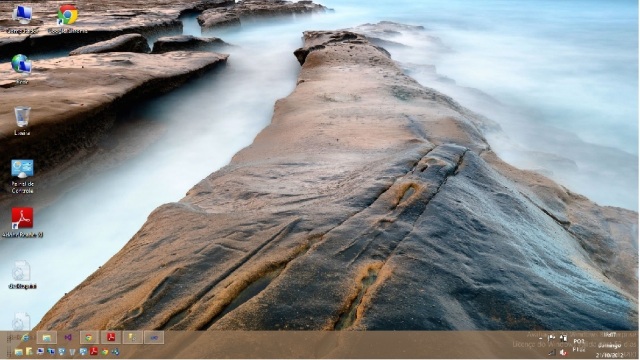
Figura 1: Interface do Windows Win32
Ao invés disso temos um painel onde todos os programas são listados com seus ícones no modo paisagem e que pode ser movido com a barra de rolagem horizontal que se encontra no rodapé da página. Então qualquer programa instalado tanto para a interface Style quanto para a interface Win32 pode ser acessado (Figura 2).
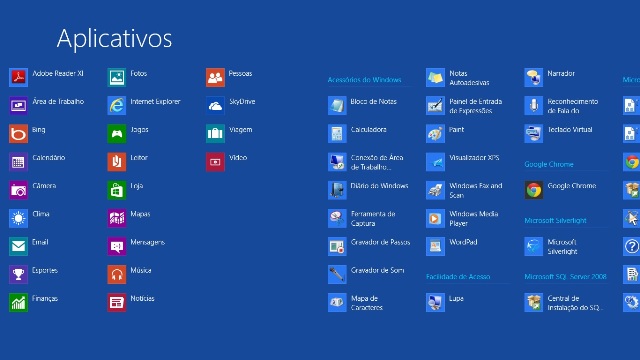
Figura 2: Painel contendo todos os aplicativos do Windows 8
Muitos que já tiveram contato com o Windows 8 acharam estranho, porque se não tem o botão iniciar, como desligar o computador? Bom, aí está mais uma mudança, pensando no uso comum para todos os dispositivos foi criada uma Barra Lateral (lado direito), onde temos as opções de Pesquisa, Compartilhar, Iniciar, Dispositivos, Configurações (Figura 3).
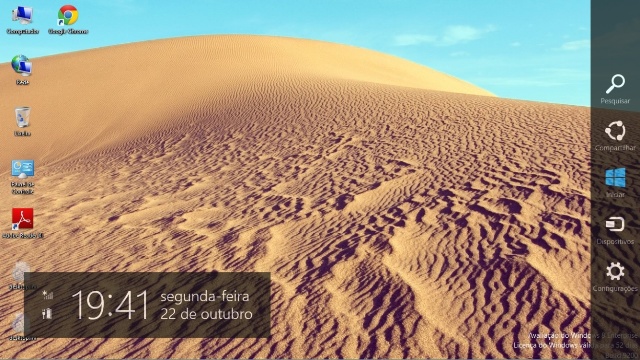
Figura 3: Barra Lateral
É nessa barra lateral, na opção configurações onde vamos encontrar a configuração das conexões com redes a cabo ou sem fio (wireless), configuração de volume, configuração de brilho, configuração do idioma teclado, configuração das notificações, a opção de desligar que inclui, desligar, reiniciar, hibernar ou suspender a máquina, além das outras configurações que são: Área de trabalho, Painel de controle, Personalização Informações do PC e ajuda (Figura 4).
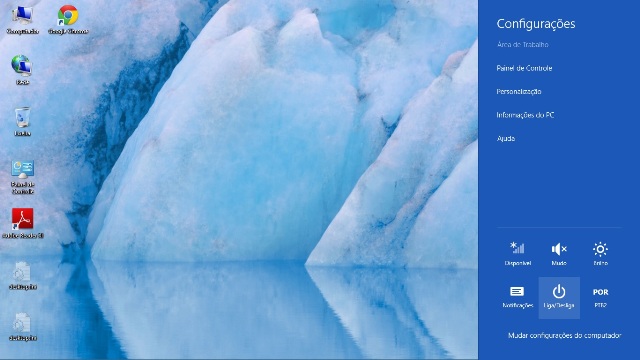
Figura 4: Barra Lateral Configuração
A interface Style está muito voltada para o conteúdo, onde temos ícones dinâmicos também conhecidos como tiles que podem mostrar informações em tempo real, de acordo com a característica de cada aplicativo e obviamente quando houver uma conexão com a internet.(Figura 5)
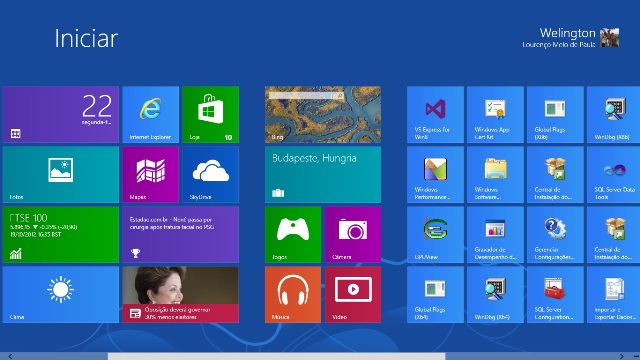
Figura 5: Interface Windows Style
O uso da memória na interface Style foi otimizado para obter o máximo de desempenho para o aplicativo construído para a essa interface, que está sendo executado naquele momento. E como o Windows faz isso? O Windows 8 automaticamente suspende o aplicativo anterior para então executar o aplicativo atual, liberando mais memória para ele. Isso significa que o usuário pode iniciar a quantidade de aplicativos que quiser, porque isso não vai comprometer a memória ou a bateria do dispositivo. O Windows pode eventualmente encerrar um aplicativo que está em segundo plano para liberar memória para outro aplicativo que está sendo executado.
Essa característica requer que os desenvolvedores de aplicativos Windows Style sejam muito cuidadosos ao construírem suas aplicações, para que o usuário não perceba o que está acontecendo “por trás” no sistema operacional. Então o desenvolvedor deve gravar o estado em que a aplicação foi suspensa ou encerrada, para que o usuário não perceba a alteração ao alternar entre um aplicativo e outro.
É bom frisar que esta característica é apenas para o Windows 8 RT ou Style e estão direcionados para melhorar o desempenho de aplicativos móveis.
O Windows Win32 não tem essa característica e consequentemente os aplicativos já existentes e construídos para Windows Win32 vão trabalhar da mesma forma, estarão sendo executados em segundo plano, consumindo memória e processamento, deixando a cargo do usuário encerrar o aplicativo que mais estiver consumindo recursos do computador.
Espero que com estas breves explanações, estejam prontos para instalar o Windows 8 e as ferramentas de desenvolvimento para esta plataforma, pois a intenção neste deste tópico é apenas dar uma ideia básica das novidades do Windows 8.
Então para desenvolver alguma aplicação para dispositivos móveis que utilizam Windows 8, devemos ter instalados o Windows 8 e também o Visual Studio 2012, que conta também com a versão Express que é gratuita. Apesar de não ter sido lançado oficialmente já podemos iniciar o desenvolvimento de aplicativos para Windows 8 baixando a versão de avaliação do Windows 8 Release Preview, que será válida até 15 de fevereiro de 2013, o que é suficiente para testar e desenvolver alguns aplicativos. Para baixar a versão de avaliação acesse o endereço http://windows.microsoft.com/pt-BR/windows-8/download. Após acessar este endereço escolha o idioma e a versão para máquinas 32 ou 64 bits, não se esqueça de anotar a chave do produto, depois baixe a imagem no formato ISO, grave em um DVD e pronto, agora é só instalar. Se você já tiver uma outra versão do Windows instalada na máquina, pode criar uma partição e instalar o Windows 8, assim será criado um Dual Boot, ou seja você poderá escolher qual sistema operacional vai utilizar.
Bom, agora falta a parte do Visual Studio 2012 Express, que está preparado para criar aplicativos Windows Style para Windows 8. Acesse o endereço http://msdn.microsoft.com/en-US/windows/apps/hh852659, baixe a versão em inglês e depois se achar interessante, procure o link para baixar o pacote de idioma Português Brasil.
Até o próximo artigo então.






